常用dos指令
批处理入门教程

批处理基本入门(以及一些dos常用命令)本文档中的文件未写明路径的情况下,均为和bat文件所在的当前路径下。
1.echo命令和@echo一般用于打印信息,也可以讲内容输出到文件中,文件不存在则自动创建,例如echo messageTXT > test.txt。
@不现实当前语句本身,例如@echo message注意:@echo off不但关闭以后命令的回显,连echo off命令本身也不显示通常有输出内容的命令后面加> nul,就会屏蔽显示的信息。
2.rem命令和: :都是表示注释的意思。
3.pause命令暂停运行,运行显示:请按任意键继续. . .4.errorlevel命令程序返回码echo %errorlevel%。
每个命令运行结束,可以用这个命令行格式查看返回码。
用于判断刚才的命令是否执行成功,默认值为0,一般命令执行出错会设errorlevel =15.title命令设置当前窗口的标题title newTitle6.color命令设置当前窗口颜色和字体颜色color 70 第一个为背景色16进制数,第二个为前景色。
取值范围:0~F。
如果没有给定任何参数,该命令会将颜色还原到CMD.EXE 启动时的颜色7.goto命令这是个跳转命令,在批处理中允许以“:XXX”来构建一个标号,然后用GOTO XXX跳转到标号:XXX处,然后执行标号后的命令。
8.find命令搜索文件中的字符串。
基本格式:find [/i] [/n] 文件路径。
例如:find -i –n “fanfan” fanfan.txt 忽略大小写搜索fanfan.txt文件中fanfan这个字符串,并显示所在的行号。
9.type命令打印显示(查看)一个文本文件类型的文件到控制台。
例如:type fanfan.txt扩展:可以配合find命令一起使用,例如type fanfan.txt | find -i -n “fanfan”10.start命令批处理中异步调用外部程序的命令,即异步执行,不需要得到外部程序运行完毕后才能进行本程序的向下执行。
dos命令下将c源程序编译链接成可执行文件的用法

一、概述在计算机编程领域,C语言是一种基础且重要的编程语言,而在编写C 语言程序时,编译和信息是非常重要的步骤。
在DOS命令下,我们可以使用一系列指令来将C源程序编译信息成可执行文件,从而使程序能够在计算机上运行。
二、编译C源程序1. 编写C源程序在开始编译C源程序之前,首先需要编写C语言的源文件,通常以“.c”为后缀,比如“hello.c”。
这个源文件应该包含了程序的主要代码逻辑,比如变量定义、函数实现等。
2. 打开DOS命令窗口在Windows系统下,点击“开始”按钮,然后在搜索栏中键入“cmd”并回车,即可打开DOS命令窗口。
3. 切换到源文件所在目录使用“cd”命令来切换到存放C源程序的目录,比如“cdD:\mycode”。
4. 执行编译命令在DOS命令窗口中,输入“gcc 源文件名.c -o 可执行文件名.exe”,其中“gcc”是编译器的指令,“源文件名.c”是要编译的C源程序文件名,“-o”是指定输出文件的选项,“可执行文件名.exe”是最终生成的可执行文件的名字。
比如“gcc hello.c -o hel lo.exe”。
5. 查看编译结果如果编译成功,DOS命令窗口中将不会有任何错误提示信息,并且在当前目录下会生成一个名为“hello.exe”的可执行文件。
三、信息可执行文件1. 打开DOS命令窗口如果已经在之前的步骤中打开了DOS命令窗口,则可以继续使用,否则需要重新打开DOS命令窗口。
2. 切换到存放可执行文件的目录使用“cd”命令来切换到存放可执行文件的目录,比如“cdD:\mycode”。
3. 执行可执行文件在DOS命令窗口中,直接输入可执行文件的名字并回车,比如“hello.exe”,即可执行该程序。
4. 查看程序运行结果如果程序能够正常运行,则DOS命令窗口中将会显示程序输出的结果,比如“Hello, world!”。
四、总结与回顾通过上述步骤,我们可以在DOS命令下将C源程序编译信息成可执行文件。
[计算机]DOS下应用程序的使用方法
![[计算机]DOS下应用程序的使用方法](https://img.taocdn.com/s3/m/950922ce7e192279168884868762caaedd33ba7b.png)
DOS下应用程序的使用方法一、arj 压缩命令的使用arj a a:pp c:*.dbf 普遍方法使用arj x a:pp 解压arj a -r -va a:pp c:*.dbfarj x -r -va a:pp -va参数自动测试a盘的剩余容量,-r参数自动压缩子目录下的文件.arj a -je a:pp c:*.dbf 解压时直接运行pp.exe 即可.-je 参数自动生成可以自动解压的文件.arj a -r -va -g? a:pp c:*.dbf 生成带有口令的文件arj x -r -va -g? a:pp 解压时需要输入正确的口令.arj a -r -vva a:pp c:*.dbf 更换磁盘时响铃提示.-jt 压缩时作效验工作,确保数据完好.e 解开时自动创建子目录,不需要提示l 显示压缩文件中包含的文件目录.-o:980818 98年8月18日后的所有文件全部压缩(含这天)-ob:980818 98年8月18日前的所有文件全部压缩(不含这天)各种提示符:Quit 中止退出Always 对当前的提问永远作"Yes"回答(当解开压缩时,?需要覆盖原来存在的文件时,就需要"A"回答.Skip 对当前的提问作一个肯定回答.Yes 仅对当前提问作一个肯定回答No 仅对当前提问作一个否定回答Global对当前盘作肯定回答,换盘后需要另行回答.Command 提示输入一个可执行dos命令.二、chkdsk 与 compress 命令用chkdsk c:/f可以对C盘自动修复丢失的簇,一般对根目录产生的file.chk等文件予以删除,在使用compress 之前先做chkdsk 命令compress 参数如下:/cu 不重新链接文件 /cf全面压缩/cc 全面压缩,并清除扫描剩余的簇 /cs优化剩余的空间/cd 优化各子目录 /nm禁止镜象工作(压缩之后)/video 屏显命令行 /os标准方式排序/of指定文件优先 /oo子目录优先/od子目录在文件之后 /sf按照文件名排序/se按照扩展名 /st按照时间排序/ss按照文件大小 /sa升序sd按照降序最常见的方法: compress c:/cc/sf注意:1)不能对win95增容处理过的硬盘压缩2)对于win95下的长文件名格式不支持3)对于一些加密软件安装时产生的文件,压缩后应重新进行安装.标记为"X"的为坏道,"D"为根目录 "F"为文件分配表 "B"为引导扇区三、img工具的使用主要作用是在内存中开辟一块地方,?建立虚拟的软盘驱动器,并将所有对于该软驱的操作映射到该内存区域.具体操作步骤如下:1)启动img文件2)按下ctrl+alt+s+d+x即可激活该软件3)在filename区输入要安装的文件完整的文件名,如:c:\dos\1.img4)移动到drive区后可以选择"A B O"三个要建立的虚拟盘符5)?format区可以选择hdcopya-b以及diskdupe格式中的一个,如果不知道以前使用的格式,可以通过多次试验来取得.6)?移动到read区敲回车,若显示message "file c:\dos\1.img error"则是文件不存在或者是format区文件格式不对,可以重新到format 区选择.7)正确读入后,使用dir a(b 或o):,就可以查看虚拟盘中的文件8)按下Esc键退出,转到虚拟盘,允许安装程序或进行其它操作.9)若有多张盘需要安装,在收到须插入第二盘的提示时,重复2)的操作,重新读取数据,继续安装工作,直到完成.注意:1)?有时可能存在文件格式上的错误,导致不能读取数据,这时可先退出,重新激活img工具,换一种格式再读.2)输入映象文件时需要输入完整的文件名(包括路径)3)安装完成后,为了消除虚拟盘带来的影响,可以重新启动.4)使用这种方法,只能完成一些dos下的程序的安装.四、hdcopy的使用主要完成软盘间的快速复制以及将软盘的内容建立映象保存到硬盘,还可以将硬盘的映象内容重新读取到软盘上,?还有将软盘格式化为不同的容量的功能,如果结合img的使用,则更加方便.1)在options menu中进行设置的改变soure(destination) drive 改变源(目标)盘盘符(仅对于有2个驱动器)auto verify:on/off 在进行读写操作及格式化时是否自动效验数据.fat selection:on/off 拷贝时是否仅对有数据区域进行读操作, 为on时读全盘.format destinatin:auto/on/off 写盘时(自动/是/不)对目标盘进行格式化.password protected:on/off 对于保存到硬盘的映象文件是否加口令保护.verbose mode:on/off是否开启在出现错误时进行多次效验的功能.head settle time:on/off 是否等待磁头的调整user mode:safe/prof/expert 读数据时使用安全/保护/冒险模式。
DOS的功能调用

5、4CH号系统功能调用——返回操作系统
功能:结束当前正在执行的ห้องสมุดไป่ตู้序,并返回操作系统,屏幕显 示操作系统提示符(C:\>,C为当前使用的驱动器名)。 入口参数:无 出口参数:无
二、常用的几种DOS功能调用
1、1号系统功能调用——键盘输入并回显
功能:系统扫描键盘并等待输入一个字符,有键按下时将字符 的键值(ASCII码)送入寄存器AL中,并在屏幕上显示该字符。
入口参数:无 出口参数:AL=读到字符的ASCII码
例:MOV AH,01 INT 21H
2、2号系统功能调用——显示输出
例、在屏幕上显示字符串:“How are you”。
DATA SEGMENT BUF DB ‘How are you $’ ;定义缓冲区字符串 DATA ENDS CODE SEGMENT ASSUME CS:CODE,DS:DATA START: MOV AX,DATA MOV DS,AX MOV DX,OFFSET BUF MOV AH,9 INT 21H MOV AH,4CH INT 21H CODE ENDS END START
例: MOV DL,0FFH MOV AH,6 INT 2lH ;把键盘输入的一个字符送入AL中 MOV DL,61H MOV AH,6 ;将DL中的字符“a”送屏幕显示 INT 21H
4、9号系统功能调用——显示字符 串
功能:将指定的内存缓冲区中的字符串送屏幕显示。 入口参数:DS∶DX指向缓冲区中字符串首址,字符串以“$” 字符作为结束标志。 出口参数:无
功能:向输出设备输出一个字符。 入口参数:DL=输出字符的ASCII码。 出口参数:无
例:MOV DL,′A′; “A”为要求输出字符的ASCII码 MOV AH,2 INT 21H
用DOS批处理命令获取文件夹下所有文本文件总行数

用DOS批处理命令获取文件夹下所有文本文件总行数
在日常工作中,我们可能需要统计一个文件夹下的所有文本文件的总行数。
这对于打印或者判断代码量有很大方便。
一、先查看单个文件的总行数。
1、打开文件,看看文件名称,此处以rtklib的src文件夹为例:
2、按住shift键,鼠标在空白处右键,打开“在此处打开命令窗口”:
3、在命令行中输入指令:type rtkcmn.c|find /c /v “”,回车,可以得到该文件的行数。
二、再统计所有文件的总行数。
1、在文件夹中,按住shift键,鼠标在空白处右键,打开“在此处打开命令窗口”:
3、在命令行中输入指令:type *.*|find /c /v “”,回车,可以得到所有文件的行数。
DOS命令下硬盘坏道检测和修复
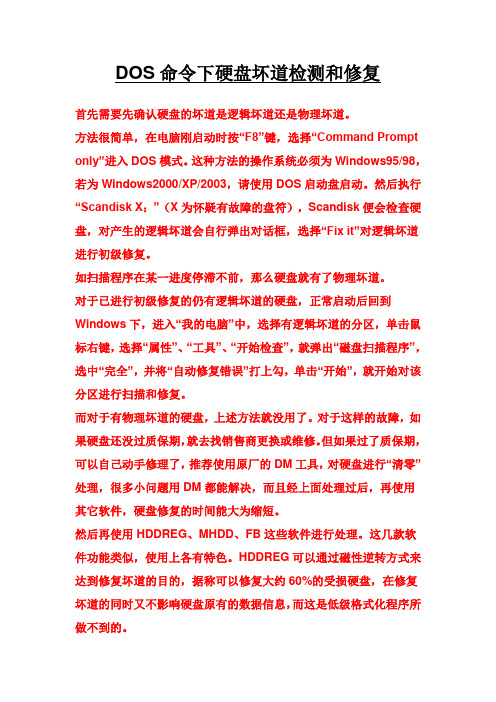
DOS命令下硬盘坏道检测和修复首先需要先确认硬盘的坏道是逻辑坏道还是物理坏道。
方法很简单,在电脑刚启动时按“F8”键,选择“Command Prompt only”进入DOS模式。
这种方法的操作系统必须为Windows95/98,若为Windows2000/XP/2003,请使用DOS启动盘启动。
然后执行“Scandisk X:”(X为怀疑有故障的盘符),Scandisk便会检查硬盘,对产生的逻辑坏道会自行弹出对话框,选择“Fix it”对逻辑坏道进行初级修复。
如扫描程序在某一进度停滞不前,那么硬盘就有了物理坏道。
对于已进行初级修复的仍有逻辑坏道的硬盘,正常启动后回到Windows下,进入“我的电脑”中,选择有逻辑坏道的分区,单击鼠标右键,选择“属性”、“工具”、“开始检查”,就弹出“磁盘扫描程序”,选中“完全”,并将“自动修复错误”打上勾,单击“开始”,就开始对该分区进行扫描和修复。
而对于有物理坏道的硬盘,上述方法就没用了。
对于这样的故障,如果硬盘还没过质保期,就去找销售商更换或维修。
但如果过了质保期,可以自己动手修理了,推荐使用原厂的DM工具,对硬盘进行“清零”处理,很多小问题用DM都能解决,而且经上面处理过后,再使用其它软件,硬盘修复的时间能大为缩短。
然后再使用HDDREG、MHDD、FB这些软件进行处理。
这几款软件功能类似,使用上各有特色。
HDDREG可以通过磁性逆转方式来达到修复坏道的目的,据称可以修复大约60%的受损硬盘,在修复坏道的同时又不影响硬盘原有的数据信息,而这是低级格式化程序所做不到的。
当然还可以用Partition Magic手工处理,达到隐藏坏道的目的。
具体的做法是:首先启动Partition Magic,选中“Operation”菜单下的“Check”命令,对硬盘进行直接扫描,标记坏簇后,选中“Operation”菜单下的“Advanced”、“bad sector retset”,最后把坏簇分成一个独立的分区,再通过“Hide partiton”命令将分区隐藏即可。
DEBUG命令详解
DEBUG命令详解DEBUG是DOS中的一个外部命令,从DOS 1.0起就带有此命令,因此可见此命令的重要性了。
虽然此命令的功能非常强大,可以解决许多问题,可是对许多人来说,尤其是初学者来说,却非常不易掌握。
因此,现将DEBUG的命令详细介绍一番,以让大家知道它的使用。
Debug:A(汇编)直接将8086/8087/8088 记忆码合并到内存。
该命令从汇编语言语句创建可执行的机器码。
所有数值都是十六进制格式,必须按一到四个字符输入这些数值。
在引用的操作代码(操作码)前指定前缀记忆码。
a [address]参数address指定键入汇编语言指令的位置。
对address 使用十六进制值,并键入不以“h”字符结尾的每个值。
如果不指定地址,a 将在它上次停止处开始汇编。
有关将数据输入到指定字节中的信息,请单击“相关主题”列表中的Debug E(键入)。
有关反汇编字节的信息,请单击“相关主题”列表中的Debug U(反汇编)。
说明使用记忆码段的替代记忆码为cs:、ds:、es: 和ss:。
远程返回的记忆码是retf。
字符串处理的记忆码必须明确声明字符串大小。
例如,使用movsw 可以移动16 位的字串,使用movsb 可以移动8 位字节串。
汇编跳转和调用汇编程序根据字节替换自动将短、近和远的跳转及调用汇编到目标地址。
通过使用near 或far 前缀可以替代这样的跳转或调用,如下例所示:-a0100:05000100:0500 jmp 502 ; a 2-byte short jump0100:0502 jmp near 505 ; a 3-byte near jump0100:0505 jmp far 50a ; a 5-byte far jump可以将near 前缀缩写为ne。
区分字和字节内存位置当某个操作数可以引用某个字内存位置或者字节内存位置时,必须用前缀word ptr 或者前缀byte ptr 指定数据类型。
MaxDOS内置命令
MaxDOS内置命令1、-------------各类专业好文档,值得你下载,教育,管理,论文,制度,方案手册,一应俱全--------------MaxDOS内置指令A.MaxDOS工具箱12.bat将第一硬盘的资料通过ghost复制到第二硬盘.21.bat将第二硬盘的资料通过ghost复制到第一硬盘.Bakd.bat 指令行模式下快速将c盘备份至d:maxbaksys.ghoBake.bat指令行模式下快速将c盘备份至e:maxbaksys.ghoBakf.bat指令行模式下快速将c盘备份至f:maxbaksys.ghoBakg.bat指令行模式下快速将c盘备份2、至g:maxbaksys.ghoChang.bat在指令行模式下加载长文件名称的显示支持.Chang/q退出.Exlan.bat假如要手动网刻的话.请运行这个解压出dos的pack网卡驱动.Gh.batMaxDOS下的自动一键备份与还原菜单.Spfdisk.bat启动管理器+分区管理器,功能强大Help.batMaxDOS程序关心文件.我在这^_^.Hyd.bat指令行模式下快速将d:maxbaksys.gho镜像恢复至c盘.Hye.bat指令行模式下快速将e:maxbaksys.gho镜像恢复至c盘.Hyf.bat指令行模式下快速将f:3、maxbaksys.gho镜像恢复至c盘.Hyg.bat指令行模式下快速将g:maxbaksys.gho镜像恢复至c盘.Idecd.bat任何菜单任何位置下快速加载ide光驱驱动.Loadiso.batDos下载入iso光盘镜像.只能读取.不能引导.但可装2k/xp/2k3系统.先切换到存放iso的名目.输入LoadisoXx.iso(xx为镜像文件名).Uniso.bat卸载上条指令加载的iso指令.M.batMaxDOS工具箱的主菜单.Mouse.bat鼠标驱动程序,假如需要鼠标操作请先运行.Mouse/q退出支持.Ndisgo.bat用于旧4、版本的指令行模式全盘网刻,格式:NdisgoXxNdisgx.bat用于旧版本的指令行模式单分区网刻,格式:NdisgxXxNfxgo.batNforce网卡驱动系列的主网刻菜单.Ngo.batNdis2网卡驱动选项下的主网刻菜单.Nvgo.bat诺顿公司自带的万能pxe网卡驱动指令行模式全盘网刻批处理.Nvgx.bat诺顿公司自带的万能pxe网卡驱动指令行模式分区网刻批处理.Password.batDos下去除2k/xp/2k3的用户密码.支持ntfs/fat32分区.Pgo.batPacket网卡驱动选项下的主网刻菜单.3c90xgo.bat3co5、m90x系列pack驱动旧版指令行模式全盘网刻批处理.3c90xgx.bat3com90x系列pack驱动旧版指令行模式单分区网刻批处理.8029go.batRealtek瑞昱8029系列pack驱动旧版指令行模式全盘网刻批处理.8029gx.batRealtek瑞昱8029系列pack驱动旧版指令行模式单分区网刻批处理.8139go.batRealtek瑞昱8139系列pack驱动旧版指令行模式全盘网刻批处理.8139gx.batRealtek瑞昱8139系列pack驱动旧版指令行模式单分区网刻批处理.Dcn530go.batDcn-530tx系列p6、ack驱动旧版指令行模式全盘网刻批处理.Dcn530gx.batDcn-530tx系列pack驱动旧版指令行模式单分区网刻批处理.Dfe530go.batD-linkDfe-530tx系列pack驱动旧版指令行模式全盘网刻批处理.Dfe530gx.batD-linkDfe-530tx系列pack驱动旧版指令行模式单分区网刻批处理.Dle530go.bat联想dle530系列pack驱动旧版指令行模式全盘网刻批处理.Dle530gx.bat联想dle530系列pack驱动旧版指令行模式单分区网刻批处理.Ip100go.batIcPlusIp100系列pa7、ck驱动旧版指令行模式全盘网刻批处理.Ip100gx.batIcPlusIp100系列pack驱动旧版指令行模式单分区网刻批处理.Pro100go.batIntelPro100系列pack驱动旧版指令行模式全盘网刻批处理.Pro100gx.batIntelPro100系列pack驱动旧版指令行模式单分区网刻批处理.Sis900go.batSis900系列pack驱动旧版指令行模式全盘网刻批处理.Sis900gx.batSis900系列pack驱动旧版指令行模式单分区网刻批处理.T8139go.bat腾达8139d网卡pack驱动系列旧版指令行模式全盘网8、刻批处理.T8139gx.bat腾达8139d网卡pack驱动系列旧版指令行模式分区网刻批处理.Via1go.batVia其它网卡系列pack驱动系列旧版指令行模式全盘网刻批处理.Via1gx.batVia其它网卡系列pack驱动系列旧版指令行模式分区网刻批处理.Viagbgo.batViaRhineIii系列pack驱动系列旧版指令行模式全盘网刻批处理.Viagbgx.batViaRhineIii系列pack驱动系列旧版指令行模式分区网刻批处理.Viago.batViaRhine1/2系列pack驱动系列旧版指令行模式全盘网刻批处理.Viagx.ba9、tViaRhine1/2系列pack驱动系列旧版指令行模式分区网刻批处理.Tw.bat天汇中文支持程序,tw/s加载dos的中文输入法,tw/q 退出中文支持.Usbcd.bat任何菜单任何位置下快速加载usb光驱驱动完全复制文件和名目,包括长文件名及属性.运行前建议运行文件/文件夹属性设置指令 选择指令,返回按键的errorlevel值一个去除cmos密码和设置的程序同时删除名目,子名目及文件的工具.操作时请留意用10、指令行模式加载.sys驱动卸载上条指令加载的.sys驱动推断驱动器状态,检查光驱中是否有光盘、软盘是否写爱护相当于记事本用来解压.img镜像.Find.exe文本找加工具格式化fat32分区指令弹出或关闭光驱门特别小巧的修改磁盘卷标的工具磁盘mbr信息备份与还原工具三茗netcopy,不用做镜像也可以网刻关闭计算机Zip 解压工具.R.co11、m重新启动计算机磁盘映射工具传输msdos7.01的引导文件到c盘.使用c盘可以引导到名目树显示工具.Aefdisk.exe磁盘分区管理工具,详见/bbs/read.php?tid=26489Debug.exe强大的dos下编程指令.Diskgen.exe强大的dos下中文分区软件.始终用它.Max剧烈推举,强过dm.Fdisk.exe早期的dos分区指令.Ghost.exe系统备份还原工具.假如运行了ntfsdos.请用exit退出后再运行.Go.exe直接跳转至目12、录,如GoC:windows.Mem.exeDos查看内存占用状况.Mousclip.exe鼠标剪切板程序.NtfsDOS.batNtfs分区读写支持.使用exit退出.Pctool.exeDos下的类似于win资源管理器Loadiso用的虚拟光驱驱动.Shsucdhd.exe忘了什么东西啦.呵呵.等下试试.Shsucdx.exe最nb的dos光驱驱动程序.Smartdrv.exeDos下磁盘缓存程序.加载一下可大提高dos安装系统.Xcopy.exe强大的复制程序,可复制带文件夹的名目,加载tw后,使用xcopy/?Xdel.e13、xe类似于winnt下的rd,可删除名目和子名目里文件.Di1000dd.sysDos下的usb设备驱动.Himem.sys扩展内存驱动程序.Ramdrive.sysMs的内存盘驱动程序.Usbaspi.sysDos下的usb设备驱动.Usbcd.sysDos下的usb光驱驱动.Vide-cdd.sysDos下的ide 光驱驱动.XSBNET.bat小哨兵网刻程序.请在NDIS2驱动(或在加载网卡驱动)下运行.Xsb.zip小哨兵的压缩包小哨兵操作具有危急性,只建议熟识此程序的人使用.假如操作不当将造成分区表损坏.ClrPart.exe(修复磁盘参数的配14、套工具,用于从小硬盘向大硬盘拷贝数据中途中断后恢复大硬盘上磁盘参数信息).此程序存在Xsb.zip中,请先运行XSBNET退出后再运行此程序.由于客户端在接受数据中途掉线,重起进入系统时发觉磁盘容量减小了,该如何恢复?进入CMOS,重新检测并记下磁盘参数(磁头数/扇区数)但不保存CMOS数据的改动,使用ClrPart.exe恢复磁盘参数,重起进入CMOS检测磁盘参数保存CMOS数据的改动.-------------各类专业好文档,值得你下载,教育,管理,论文,制度,方案手册,一应俱全--------------。
DOS基础
DOS基础DOS基础一、DOS的出现及发展DOS——Disk Operating System磁盘操作系统,它是一组非常重要的程序,可以使用户很容易地建立、管理程序和数据以及对设备进行管理1、DOS的出现1980年10月IBM向一些大的软件公司寻找为其正在设计的PC机配套的OS,于是微软公司向Seattle Computer Products公司购买下了MS—DOS的前身:86—DOS的使用权。
1981年7月微软公司买下了86—DOS的专利,并对其作了大量改动,命名为MS—DOS。
1981年秋IBM—PC 推出后,IBM选定MS—DOS为基本OS,并改名为PC—DOS。
也就是说,PC—DOS是由MS—DOS演变而来的,它与MS—DOS仅仅是名称上的不同,实际并没有太大的差别。
2、DOS的发展随计算机硬件的快速发展,DOS 也不断更新。
从最初的MS—DOS 1.0至目前的DOS 7.x,其面貌已大相径庭。
每次DOS 本身功能的提高表现在版本的更新。
DOS的版本号由两部分组成,主版本号和次版本号。
例如:DOS6.0中6是主版本号,0是次版本号。
主版本号:软件在功能上有重要增加。
次版本号:软件在功能上仅有次要的增加,或者仅排除前一版本中的某些错误。
如果软件在功能上有重要的增加,那么主版本号就加1,如DOS6.0升级为DOS7.0;如果软件在功能上有次要的增加,或者仅修改前一版本中的某些错误,次版本号就加1,如DOS6.0变为DOS6.1。
二、DOS的基础知识1、文件——计算机外部存储器中的相关信息的集合。
磁盘作为计算机的外部存储器,是以文件的形式来存放和组织信息的。
一个文件可以是一篇文章,一个计算机程序、一副图片信息等等。
1)文件的属性①系统属性:只有系统文件才具有这种属性,电脑通过调用这类文件维护正常的工作状态。
②隐含属性:在通常情况下,不能从目录列表中看到这·有一些名字是为系统的设备所留用的,也不能起作文件名:PRN、CON、COS、COM1、COM2、LPT1、LPT2……·文件名应具实用性(方便记忆)、唯一性。
巧用dos命令删除空白文件夹
很多用户在给电脑杀毒后,都有遇到过系统盘出现空白文件夹的情况,并且这些文件夹还无法删除,这是怎么回事呢?空白文件夹无法删除要怎么办?今天U大侠小编就教大家如何巧用dos命令删除空白文件夹。
win7
1、首先打开windows7专业版系统的开始菜单,然后点击运行,在运行对话框中输入cmd,回车打开命令提示符窗口;
2、接着在打开的命令提示符里面,输入RD/s/q命令,执行该命令的作用是删除掉那些对于我们没用的空白目录,RD在DOS系统下是指删除掉目录的命令;
3、然后回车,等待命令提示符自动执行指令完成,完成之后返回系统盘C盘里面查看下空白的文件夹就会发现已经不在了。
- 1、下载文档前请自行甄别文档内容的完整性,平台不提供额外的编辑、内容补充、找答案等附加服务。
- 2、"仅部分预览"的文档,不可在线预览部分如存在完整性等问题,可反馈申请退款(可完整预览的文档不适用该条件!)。
- 3、如文档侵犯您的权益,请联系客服反馈,我们会尽快为您处理(人工客服工作时间:9:00-18:30)。
常用dos指令
1.dir:列出当前目录下所有文件和子目录的名称和一些文件信息,包括文件大小、创建时间和最后修改时间等。
2. cd:改变当前目录的位置。
例如:cd C:Windows 进入C盘下的Windows目录。
3. md:创建一个新目录。
例如:md test 创建一个名为test的目录。
4. rd:删除一个目录。
例如:rd test 删除名为test的目录。
5. copy:复制文件。
例如:copy text.txt C:test 复制当前目录下的text.txt文件到C盘下的test目录。
6. del:删除文件。
例如:del text.txt 删除当前目录下的text.txt文件。
7. ren:重命名文件。
例如:ren text.txt newtext.txt 将当前目录下的text.txt文件重命名为newtext.txt。
8. type:显示文件的内容。
例如:type text.txt 显示当前目录下的text.txt文件的内容。
9. cls:清屏。
例如:cls 清除当前屏幕上的所有内容。
10. exit:退出命令提示符窗口。
例如:exit 退出命令提示符窗口。
- 1 -。
